Java es uno de los lenguajes de programación más comunes que se utiliza para desarrollar y ejecutar una amplia gama de aplicaciones. De forma predeterminada, las distribuciones de Linux, incluida Debian, no se envían con java (Java Runtime Environment, JRE) instalado. Sin embargo, a veces para ejecutar ciertos programas, es posible que necesitemos saber si Java se está ejecutando en nuestro sistema o no y también qué versión se está ejecutando actualmente.
En este artículo, aprenderemos diferentes formas en las que puede verificar si Java está instalado en su sistema junto con su versión. Hemos utilizado Debian 10 para ejecutar los comandos y procedimientos mencionados en este artículo.
Necesitaremos la aplicación Terminal para ejecutar el procedimiento. Para iniciar Terminal en su sistema operativo Debian. vaya a la pestaña Actividades en la esquina superior izquierda de su escritorio. Luego, desde el menú de búsqueda que aparece, busque la aplicación Terminal y ejecútela.
Obtener la versión de Java
Ingrese lo siguiente en la Terminal para verificar qué versión de Java está instalada.
$ java -version
O
$ java --version
Verificará que el entorno de tiempo de ejecución de Java se ha instalado en su sistema junto con la versión de Java que está ejecutando en su sistema.
Si recibe un resultado similar al que se muestra en la siguiente imagen, Java no está instalado en su sistema.

Si tiene Java instalado en su sistema, verá los detalles de la versión de Java OpenJDK y JRE de la siguiente manera:

Comprobar si Java está instalado
Otra forma de verificar la instalación de Java es verificar la ruta donde está instalado Java. Para hacerlo, ejecute el siguiente comando en la Terminal:
$ which java
Recibirá el siguiente resultado si Java está instalado en su sistema; de lo contrario, no recibirá ningún resultado.

Buscar Java en la lista de paquetes instalados
También puede verificar cualquier instalación de software en su sistema buscándolo en la lista de paquetes instalados. La siguiente sintaxis se puede utilizar para este propósito:
$ sudo aptitude search PackageName
Para verificar si algún paquete de Java está instalado en su sistema o no, ejecute el siguiente comando en la Terminal.
$ sudo aptitude search jdk
El comando anterior mostrará todos los paquetes JDK disponibles en los repositorios de Debian. La primera letra de cada línea representa el estado actual del paquete, una línea que comienza con el prefijo "i" es la que está instalada en su sistema.
De nuestro resultado a continuación, puede ver que Java openjdk-11-jdk está instalado en nuestro sistema. Si no encuentra el prefijo "i", eso indicará que Java no está instalado en su sistema.
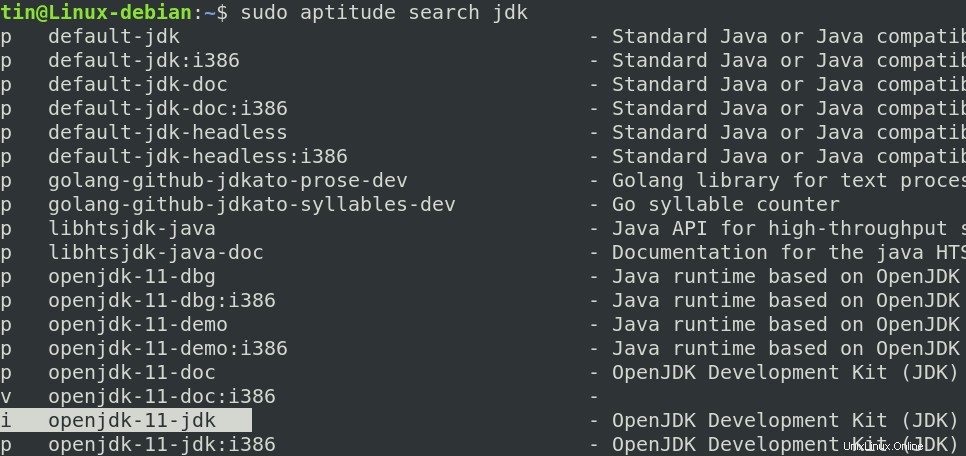
Uso de la utilidad dpkg para encontrar qué paquete java está instalado
Dpkg es la utilidad de línea de comandos que se utiliza para obtener la lista de paquetes instalados en el sistema operativo Linux. Podemos usarlo para encontrar la versión de Java instalada en su sistema. para hacerlo, ejecute el siguiente comando en la Terminal:
$ dpkg --list | grep -i jdk

Usando los métodos descritos anteriormente, puede verificar si Java está instalado en su sistema o no. Junto con esto, puede verificar la versión de Java instalada.